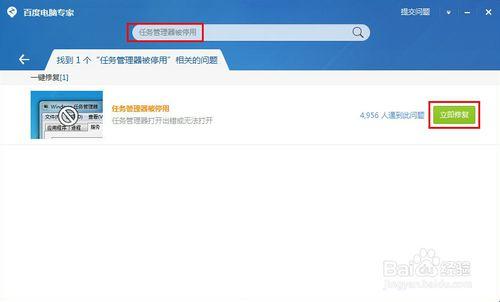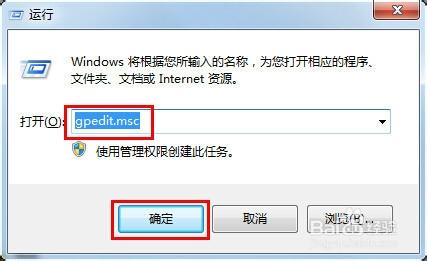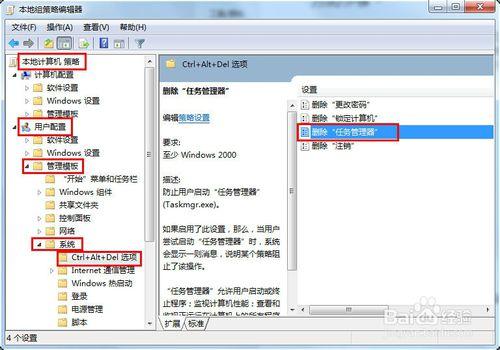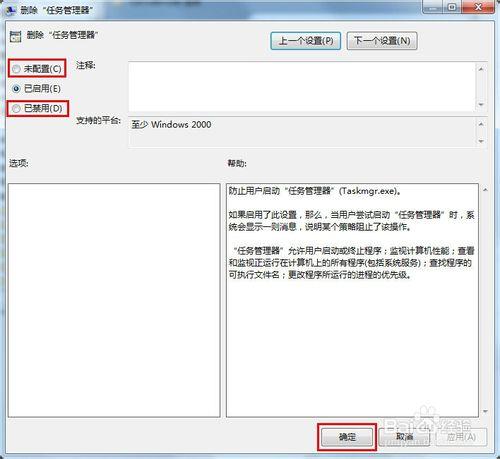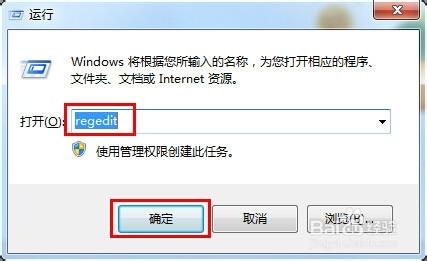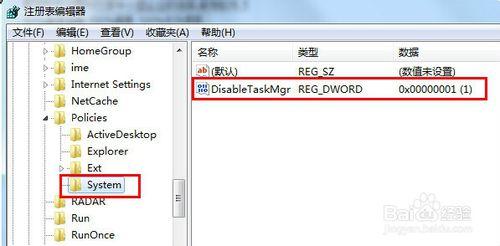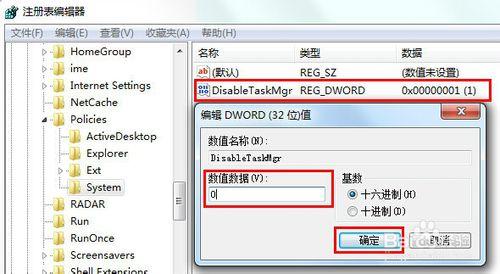當我們想要結束某些程式或程序時,需要開啟【工作管理員】,使用快捷方式開啟提示”工作管理員已被系統管理員停用。“;點選工作列右鍵發現【工作管理員】是灰色的。
工具/原料
臺式電腦/膝上型電腦
方法1 【百度電腦專家】一鍵修復
建議下載並安裝【百度電腦專家】,官網: 。開啟【百度電腦專家】,在搜尋框內輸入“工作管理員被停用”,在搜尋結果裡面選擇【立即修復】,修復完成後用快捷方式“Ctrl+Alt+Del”看能否開啟【工作管理員】:
或複製開啟該連結進行修復:修復完成後看工作管理員能否開啟。
方法2 修改相關組策略
使用快捷鍵“Win+R”彈出【執行】,輸入“gpedit.msc”,點選【確定】:
依次展開【本地計算機 策略】→【使用者配置】→【管理模板】→【系統】→【Ctrl+Alt+Del 選項】,在右邊可以看到【刪除“工作管理員”】:
點選【刪除“工作管理員”】右鍵,選擇【編輯】,在右上角選擇【未配置】或【已禁用】即可:
方法3 修改相關注冊表
使用快捷鍵“Win+R”彈出【執行】,輸入“regedit”,點選【確定】:
依次展開【“[HKEY_CURRENT_USER\Software\Microsoft\Windows\CurrentVersion\Policies\System】,右邊可以看到【DisableTaskMgr】:
雙擊開啟【DisableTaskMgr】,把【數值資料】改成“1”,點選【確定】即可:
注意事項
若以上方法無法解決問題,可以在【百度電腦專家】提交你的問題,百度電腦專家們會及時跟進處理的。
如果對電腦登錄檔不是很熟練,不建議用修改登錄檔的方法,以免破壞登錄檔,從而影響系統性能。